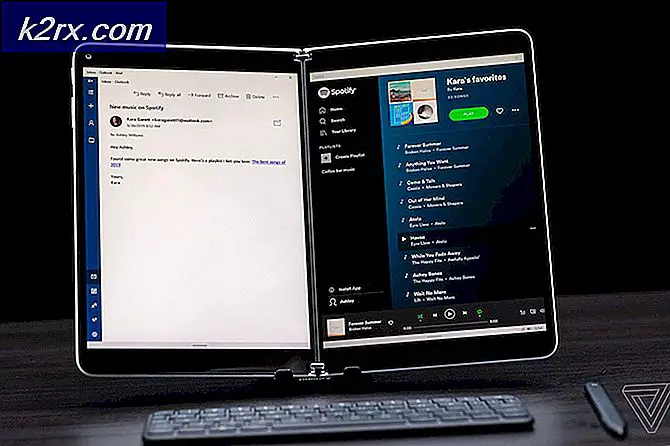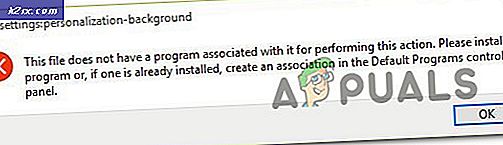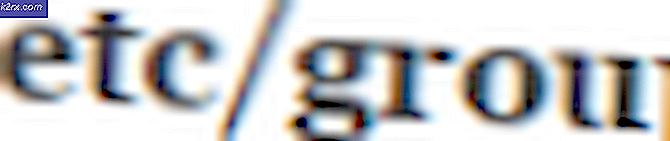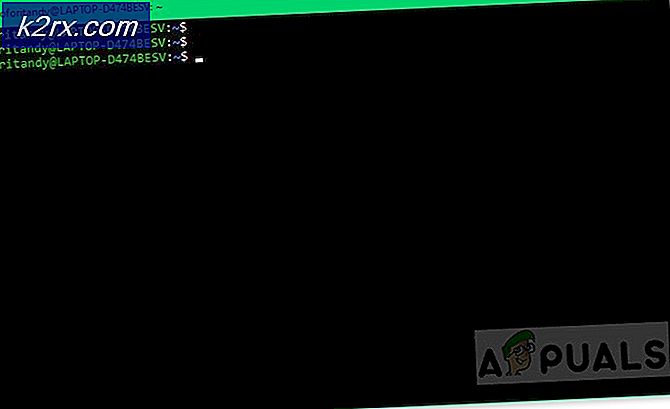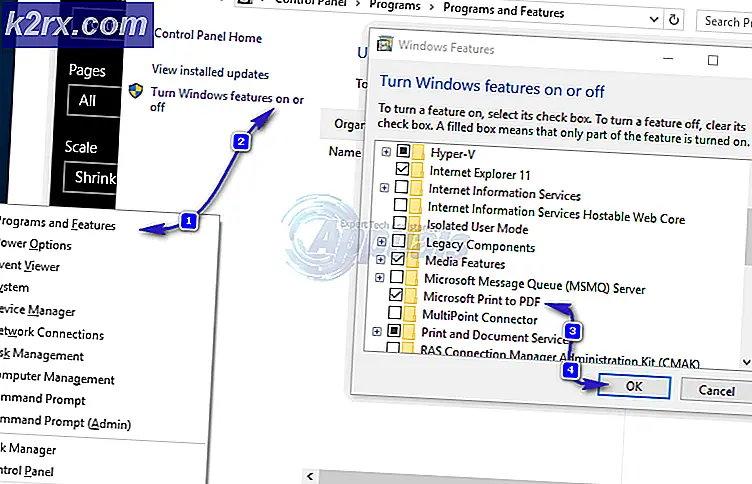แก้ไข: ข้อผิดพลาดในการติดตั้งเครื่องพิมพ์ 0x000003eb
ข้อผิดพลาด 0x000003eb คือ ข้อผิดพลาดใน การเชื่อมต่อเครื่องพิมพ์ / การติดตั้ง มีหลายหัวข้อในอินเทอร์เน็ตมีรอบการทำงานและการแก้ไขตั้งแต่ฉันไม่ได้พยายามทั้งหมดของพวกเขา; ฉันจะแสดงเฉพาะคนที่ทำงานให้ฉันเท่านั้น
สิ่งสำคัญที่ควรทราบคือจำนวนข้อผิดพลาด ไม่ใช่ข้อความแสดงข้อผิดพลาดเพราะข้อความนี้แตกต่างกันไปขึ้นอยู่กับระบบปฏิบัติการ
โดยทั่วไปข้อผิดพลาด ไม่สามารถติดตั้งเครื่องพิมพ์ได้ ไม่สามารถดำเนินการได้ (ข้อผิดพลาด 0x000003eb)
สิ่งแรกและที่สำคัญที่สุดคือไดรเวอร์เครื่องพิมพ์ของคุณ ตรวจสอบให้แน่ใจว่าไดรฟ์ที่คุณมีถูกต้องสำหรับรุ่นของเครื่องพิมพ์
วิธีที่ 1: ตรวจสอบ Windows Installer Service
1. กด ปุ่ม Windows ค้างไว้และ กด R หรือ คลิก Start -> Type Run และเลือก Run
จากนั้นในกล่องโต้ตอบการทำงาน:
2. พิมพ์ services.msc แล้ว คลิก OK
3. จากรายการบริการค้นหาและเลือก Windows Installer Service ให้คลิกขวาและตั้งสถานะเป็น Automatic และ Start It
PRO TIP: หากปัญหาเกิดขึ้นกับคอมพิวเตอร์หรือแล็ปท็อป / โน้ตบุ๊คคุณควรลองใช้ซอฟต์แวร์ Reimage Plus ซึ่งสามารถสแกนที่เก็บข้อมูลและแทนที่ไฟล์ที่เสียหายได้ วิธีนี้ใช้ได้ผลในกรณีส่วนใหญ่เนื่องจากปัญหาเกิดจากความเสียหายของระบบ คุณสามารถดาวน์โหลด Reimage Plus โดยคลิกที่นี่4. จากนั้นรีสตาร์ทเครื่องคอมพิวเตอร์และเรียกใช้การติดตั้งไดรฟ์เครื่องพิมพ์อีกครั้ง
นี้ควรแก้ไขปัญหา; ถ้าไม่ทำตามวิธีที่ 2
วิธีที่ 2: เอาโปรแกรมควบคุมเก่าออกแล้วติดตั้งใหม่
1. คลิก Start Open Devices & Printers
2. คลิกเพื่อไฮไลต์เครื่องพิมพ์ของคุณ
3. คลิก Print Server Properties จากด้านบน
4. เลือกแท็บ Drivers จากนั้นคลิกเพื่อเลือกไดรเวอร์สำหรับเครื่องพิมพ์เก่าและเลือก Remove สำหรับแต่ละไดร์เวอร์ที่พบ
วิธีที่ 3: ลบคีย์เครื่องพิมพ์
สำรองการตั้งค่ารีจิสทรีของคุณ
ดูขั้นตอนที่นี่ - ตั้งค่ารีจิสทรีสำรอง
เมื่อรีจิสทรีได้รับการสำรองข้อมูลแล้วให้หยุดการทำงานของตัวจัดคิวงานพิมพ์จากคอนโซลบริการ
ตอนนี้กลับไปแก้ไขรีจิสทรีและลบคีย์ต่อไปนี้:
HKEY_LOCAL_MACHINE \ SYSTEM \ CurrentControlSet \ Control \ Print \ Environments \ Windows NT x 86 \ Drivers \ Version-3
HKEY_LOCAL_MACHINE \ SYSTEM \ CurrentControlSet \ Control \ Print \ Environments \ Windows x64 \ Drivers \ Version-3
ตอนนี้ถือหน้าต่างสำคัญและกด R พิมพ์เส้นทางต่อไปนี้ในโต้ตอบเรียกใช้:
C: \ Windows \ System32 \ spool \ drivers \ w32x86 \ 3 จากนี้ให้เปลี่ยนชื่อ 3 ถึง 3เริ่มต้นตัวจัดคิวงานพิมพ์อีกครั้งจากคอนโซลการบริการและติดตั้งเครื่องพิมพ์ใหม่
เมื่อเสร็จแล้วให้รีบูตเครื่องคอมพิวเตอร์แล้วลองติดตั้งใหม่
PRO TIP: หากปัญหาเกิดขึ้นกับคอมพิวเตอร์หรือแล็ปท็อป / โน้ตบุ๊คคุณควรลองใช้ซอฟต์แวร์ Reimage Plus ซึ่งสามารถสแกนที่เก็บข้อมูลและแทนที่ไฟล์ที่เสียหายได้ วิธีนี้ใช้ได้ผลในกรณีส่วนใหญ่เนื่องจากปัญหาเกิดจากความเสียหายของระบบ คุณสามารถดาวน์โหลด Reimage Plus โดยคลิกที่นี่